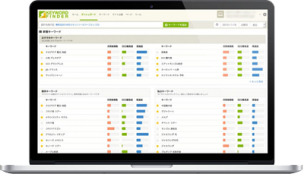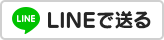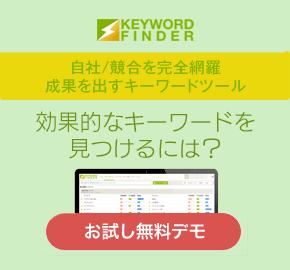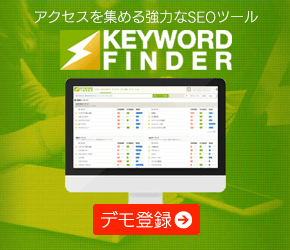サイト内のページを一覧表示して、ユーザーにわかりやすい誘導を促す“サイトマップ”を設置していますか?
このサイトマップには大きく分けて2種類のものがあり、サイト内に設置して目的のページを見つけやすくするためのhtml(php)などのページの他にも、検索エンジンのクローラーに対してサイト内のページをヒントのようにして正しく伝え、それによってクローラビリティにも効果的なxml形式のサイトマップがあります。
もちろん、このサイトマップを設置することで上位表示させることができるわけではありませんが、新規記事の投稿やリライトによる更新情報といった内容をインデックスに素早く反映させることにも繋がるでしょう。
さらに、クローラビリティを改善するということは、SEO評価も目に見えて早くなるため、順位が思うように上昇しない場合のリライトをするべきかどうか?といった判断もしやすくなりますよね?
そのため、ユーザビリティ・クローラビリティともに考慮した上でこのふたつのサイトマップを正しく設置しておくことが理想で、新たにページが増えたタイミングでそれぞれのファイルも更新しておく必要があります。
では今回は、この検索ユーザー・検索エンジンにサイト内をわかりやすく案内する“サイトマップ”の役割や作り方について、詳しくご説明していきたいと思います。

目次
サイトマップとは?

サイトマップとは、文字通りサイト内にどういったページが存在するのか?といった検索ユーザー・クローラーに対してサイト構造をわかりやすく伝えるためのもので、そこに付随して内部リンクといった意味からクローラーにも効果的なページとなります。
そして、直接的にSEOの効果が見られるというわけではないため、どちらかと言うとそこまで重要視されていないという方も多いのではないでしょうか?
※WordPressのテーマでもデフォルトでは実装されていないものも多いようです。
しかし、このサイトマップページにはクローラビリティの最適化にも役立つ効果もあり、間接的ではありますが、SEOにも十分効果的と言える対策のひとつと言えます。
また、このサイトマップには先ほどもご説明した通り検索ユーザーに向けてのHTMLサイトマップと、サイト内を巡回するクローラーに対するXMLサイトマップの2種類あり、どちらとも記事を新たに更新した際はサイトマップにそのurlを追加する必要があるため、自動化させておくと便利です。
では、そのサイトマップ2種類を順にご説明していきます。
キーワード選定におすすめのキーワードツールをご紹介しています。
HTMLサイトマップ(検索ユーザー向け)
まず、多くのサイト・ブログで見かけることの多い検索ユーザーに対するサイトマップは、比較的ページ数が多くなるに連れて必須とも言えるページのひとつです。
というのも、大規模なサイトになればなるほどページ数も当然多く、ユーザーが知りたい目的となるページを公開中のページに設置しているテキストリンクやカテゴリを辿るだけでは手間になってしまうからであって、ユーザビリティを考慮した上でわかりやすい場所にサイトマップページへのリンクを設置することが重要と言えます。
特にスマホの場合は情報を表示する領域が限られてきますから、こういったページ一覧を簡潔にまとめられているサイトマップは重宝されるサイトもあるのではないでしょうか?
そのため、HTMLサイトマップは検索ユーザーがランディングしたページからさらに違うページを見たいと思った時に役立つページであり、子カテゴリなどあればリストを入れ子にして、階層が深くなったとしてもインデントなどによって見やすく整理することが検索ユーザーにとっても利便性の高いサイトマップであることと思われます。
ただし、あまりにも膨大な記事数を一覧で表示させても逆に探しにくくなってしまいますので、適宜重要なページの記事一覧とそのカテゴリページへのリンクを設置しておくだけでも利便性は高まるものと思われますので、ユーザビリティを考慮して設置すると良いでしょう。
また、複数のカテゴリに属するページだと検索ユーザーもサイト内で迷ってしまうため、こういった点からもブログのカテゴライズが重要だということがわかるかと思います。
カテゴリが複数あるということは、テーマも定まっていない可能性がありますので、再考してみるのもひとつの手です。
HTMLサイトマップの効果について
次に、このHTMLサイトマップの効果についてですが、こちらはサイト内への記事全てを記載したテキストリンクが並んでいるため、当然内部リンクにもなります。
そして、この場合何がメリット・効果的なのかというと…検索ユーザーがサイト内で迷わないということが挙げられますが、他にもクローラーが巡回するということが言えます。
クローラーは、こういったリンクを辿ってサイト内をクロールしていくため、重要なページはもちろん、内部リンクが集まっていない・クローラーがなかなか巡回しないといったページにも効果的と言えます。
もちろん、このサイトマップページを設置したからといって順位が上がるというわけではありませんが、ユーザーの検索意図に沿った質の高いコンテンツなら正しくクローラーにその内容を理解してもらうべきであって、評価されるまでの時間が短縮されるという意味でもあり、ユーザビリティだけでなくスムーズなクロールを促すということにも繋がります。
HTMLサイトマップの作り方
この検索ユーザーに向けたサイトマップページは、通常のテキストリンクを用いてリスト状に掲載して一覧をまとめて表示します。
あくまでHTMLサイトマップに関しては検索ユーザーに向けてのページなので、特別なタグを使用するなどの条件はありません。
また、WordPressをご利用の場合だと“PS Auto Sitemap”といったHTMLサイトマップを自動で作り、新規投稿した場合でも自動でページが追加更新されるといった非常に便利なプラグインも公開されているため、そちらを利用してみても良いでしょう。
この“PS Auto Sitemap”の使い方について詳しくは「PS Auto Sitemap の使い方について設定方法も併せて解説」もぜひご覧ください。
ここでは詳しい使い方までは割愛しますが、簡単にご説明すると、固定ページにサイトマップを生成する専用タグを貼り付け、プラグインの管理画面でその固定ページのIDを指定する(サイトマップを表示するページの指定)だけの簡単設定で自動サイトマップページを生成することができます。
ただ、このプラグインは単純にページタイトルをリスト化して羅列しているだけのページとなっているため、ブログの記事数が増えてくると若干重くなりますし、そもそもユーザーにとって膨大な記事数の中から情報を探しにくくなってしまうのは明白です。
そういった大規模なブログであれば、敢えて各カテゴリトップページへの導線や、該当する特に人気の記事だけを数ページ手動でリスト化し、どういった内容のコンテンツがあるのか簡潔に伝えてあげた方が利便性としては効果的と言えます。
この辺りに関しては、例えば無理矢理1,000ページを超える記事数を羅列してサイトマップページを用意する必要はなく、検索エンジン向けのXMLサイトマップを用意しておくだけで十分です。
XMLサイトマップ(検索エンジン向け)
では、次にクローラーに対してサイト内のページを伝えるXMLサイトマップについてご説明していきたいと思います。
このXMLサイトマップは、記事一覧の情報を記述したファイルを用意してサーバーのトップディレクトリにアップしておき、クローラーが読み取るものなので通常のWebページには表示されません。
また、ファイル名はよく“sitemap.xml”と表記されているものが多いようですが、特に決まりはありません。(拡張子“xml”での書き出しは必須です。)
そのため、わかりやすく“sitemap”といったファイル名のままでも問題ないかと思われますが、トップディレクトリに置くといったルールがあることから、それによって誰でも閲覧できるファイルでもあるため、何か特別な理由があれば異なるファイル名にしておくと良いでしょう。(その場合は“robots.txt”にXMLサイトマップのファイル名を記述しておく必要があります。)
XMLサイトマップの効果について
そして、このXMLサイトマップの効果としては、先ほどのHTMLサイトマップにもあったように、検索エンジンのクローラーがサイト内を巡回する際にヒントとするもので、クロールした際に新しい情報があればすぐにインデックスされることにもなります。(キャッシュを使用している場合は一度削除しておいた方が良いかもしれません。)
それ以外にも、例えばどこからもリンクされていない孤立したページがあった場合、サイトマップを参考にサイトを巡回することで、検索エンジンがそういったページもしっかりと認識することができます。
ただし、このケースの場合はそのページの存在価値を改めて考慮して内部リンクを設置するか?それとも質の低いコンテンツであれば削除するべきでしょう。
つまりXMLサイトマップとは、クロールの最適化といったクローラビリティに効果的なファイルとなるわけで、全ページのurlを記載する必要もなく、クロールの必要がないページに関してはむしろ書かない方がクロールの最適化という意味では効果的と言えます。
ちなみに、このサイトマップは強制力の強いものではありませんので、本当にクロールが必要のないページに関しては“noindex”や“robots.txt”も併用してクロールの動きを制御することが大切です。
キーワード選定に悩んでいませんか?
XMLサイトマップの作り方
続いて、このXMLサイトマップの作り方についてですが、こちらは書き方に若干のルールがあります。
下記のようにサーチコンソールのヘルプページにも“標準のサイトマップ プロトコル(sitemaps.org – プロトコル)”を使用してくださいとの記載があるように、サイト内ページのurl・更新日時を<url>で囲み記述していきます。
※このうち、urlset・url・locに関しては必須の項目となります。
すべての形式で標準のサイトマップ プロトコルを使用してください。現在、Google では
属性を使用していません。
<?xml version="1.0" encoding="UTF-8"?>
<urlset xmlns="http://www.sitemaps.org/schemas/sitemap/0.9">
<url>
<loc>http://www.example.com/foo.html</loc>
<lastmod>2018-06-04</lastmod>
</url>
</urlset>また、このサイトマップを自動で生成してくれる“sitemap.xml Editor”といったWebサービスもあり、以下のようないくつかの項目(任意)を選択するだけで、ご自身のサイトマップを簡単に作ることも可能です。
- 最終更新日(lastmod)
- サイトの更新頻度(changefreq)
- 優先度(priority)※Googleでは現在使用していません。
- 除外ディレクトリ
- 同一タイトルURLの除外
ただし、手動で作成する場合や、“sitemap.xml Editor”を利用しても自動更新されるわけではないので、新たに記事を公開した際に同じくサイトマップも手動で更新する必要があります。
そのため、強制力はないものの、クローラーの動きを制御・最適化させるためにも最新の状態にしておきたい場合で、なおかつWordPressをご利用の際は、“Google XML Sitemaps”といったプラグインを利用することによって、自動生成・自動更新を行うことができるので、ぜひ利用してみてください。
そして、このファイルをサーバーのトップディレクトリにアップした後は、サーチコンソールのヘルプにもあるように“robots.txt”にサイトマップのパスを記述する、またはサーチコンソールからサイトマップの送信を行う必要があります。要は検索エンジンにサイトマップの有無を伝える必要があるというわけです。
サイトマップを Google が使用できるようにするには、サイトマップを robots.txt ファイルに追加するか、Search Console に直接送信します。
その方法も簡単で、サーチコンソールの「サイトマップ」から作成したsitemap.xmlへのパスを入力して“送信”をクリックするだけです。(プラグインの場合は次回から自動生成し、サーチコンソール側が定期的に読み込んでくれます。)
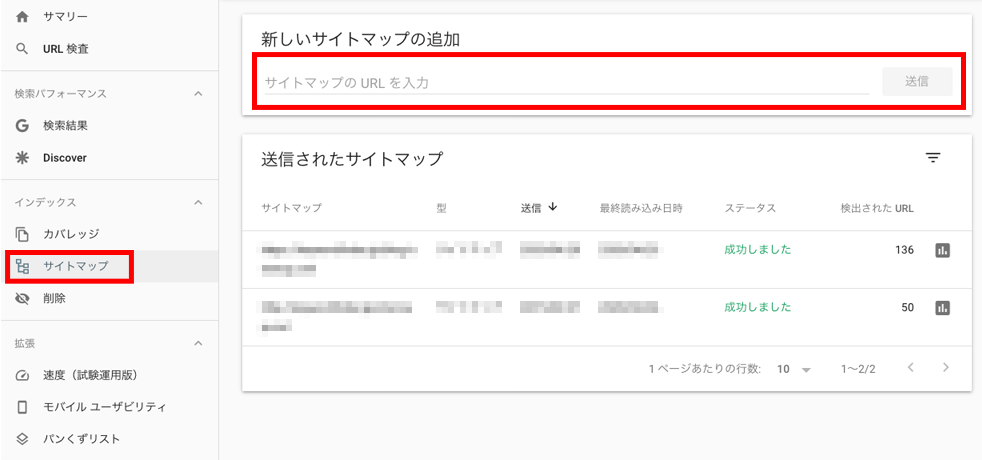
まとめ
今回は、検索ユーザー・検索エンジンともにサイト内のページをわかりやすく伝え、サイト内の誘導を促す“サイトマップ”についてご説明しました。
このようにサイトマップとは、ユーザーに対してわかりやすいサイト構造を伝える記事一覧ページを作成することも重要ですが、検索エンジンにもサイトに存在するページの一覧をわかりやすく伝え、クロールを最適化させるといった意味でもXMLサイトマップの作成を重要視しておきたい対策のひとつです。
当然サイト内に質の低いページを放置しておくことは問題ですので、適宜“noindex”の付与・統合・削除といった対策を行い質の高いコンテンツだけを公開しておくことが理想で、そういったページをわかりやすくサイトマップに記載することが重要なポイントとなります。
特にXMLサイトマップは直接順位が上昇するというようなものではありませんが、ユーザーに対する利便性の高いサイト作りとともにクロールの最適化を心がけることが後々の上位表示にも繋がる考え方となるため、重要なページを中心にクロールしてもらうためにもぜひ最適化して設置しておきましょう。
「キーワードファインダー」
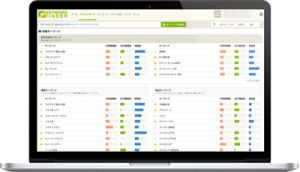
キーワード選定でお悩みですか?
「キーワードファインダー」なら、検索ボリュームから順位チェック、関連語や新しいキーワードの発見など、アクセスを伸ばすために重要なキーワード選定を自動取得、一括管理が可能!
また、自動取得したキーワードは、ご自身のサイトだけでなく競合の順位も取得します。この整理された情報を元にあなたの集客経路の拡大にお役立てください!
関連記事はありません
検索順位を改善するには正しいSEOの知識が必要です